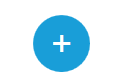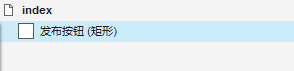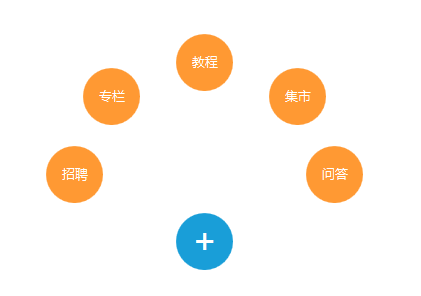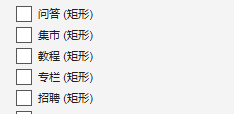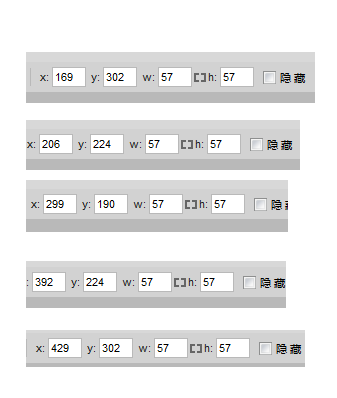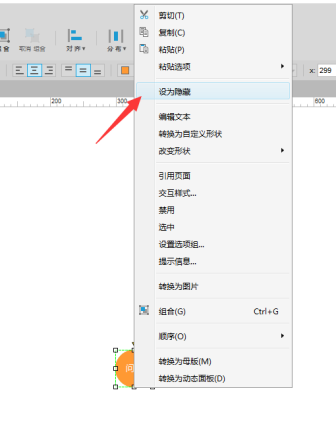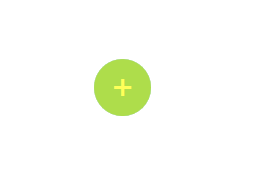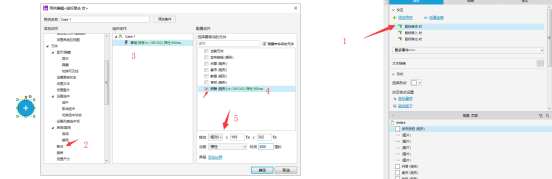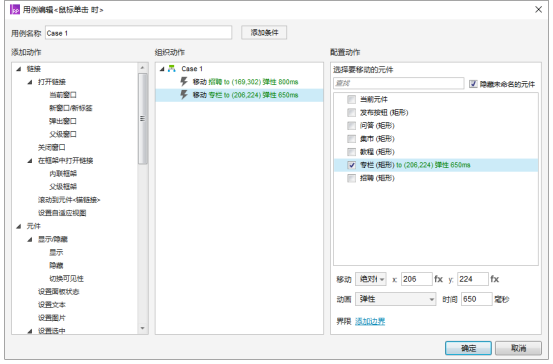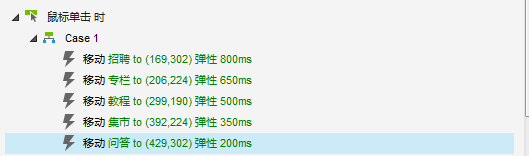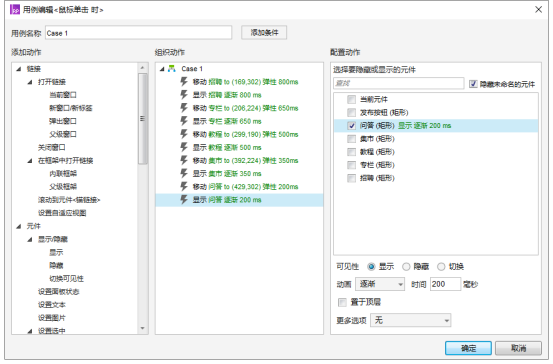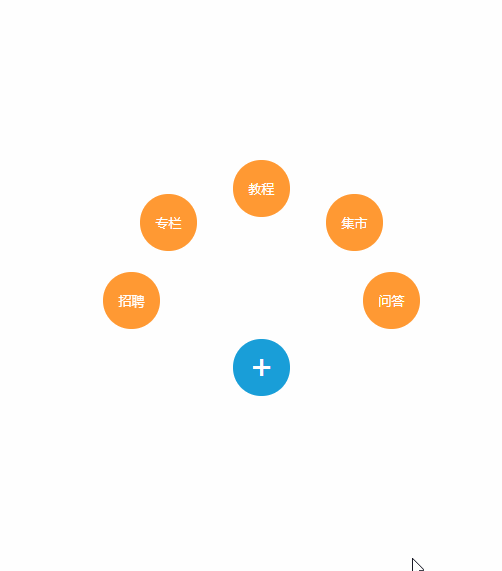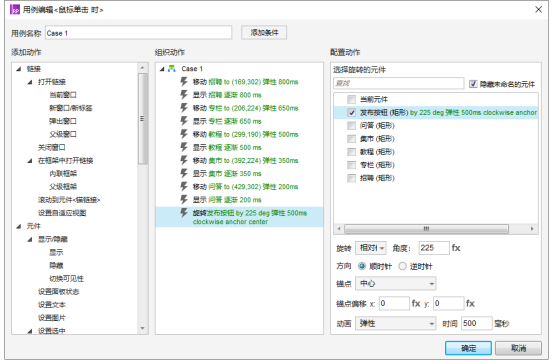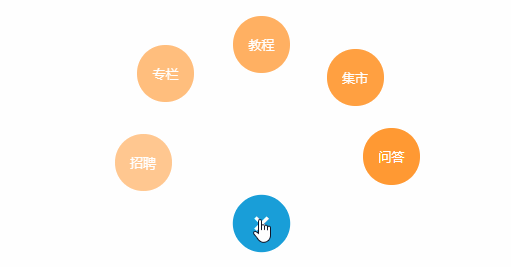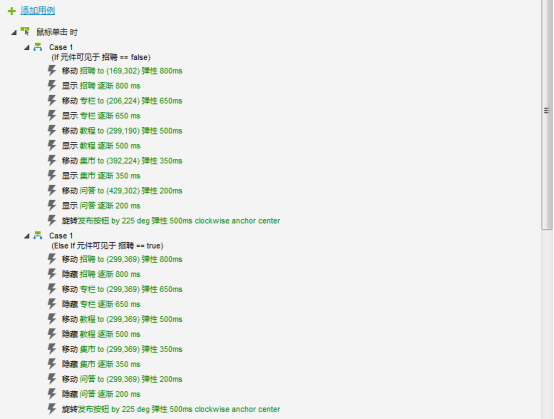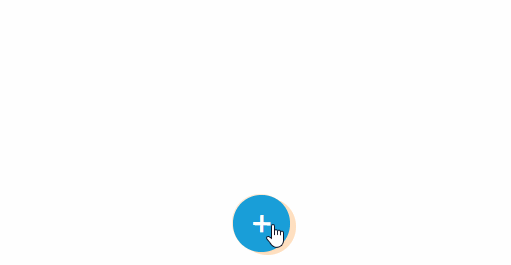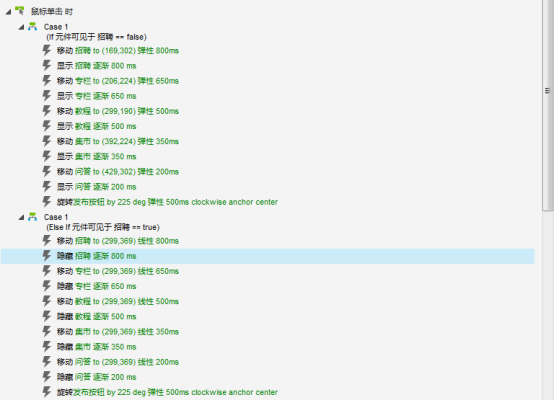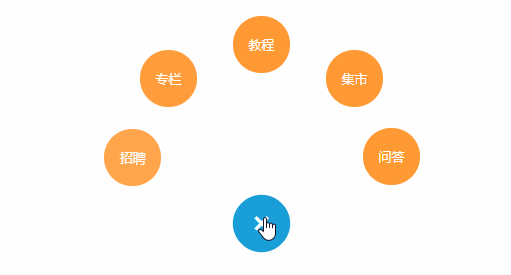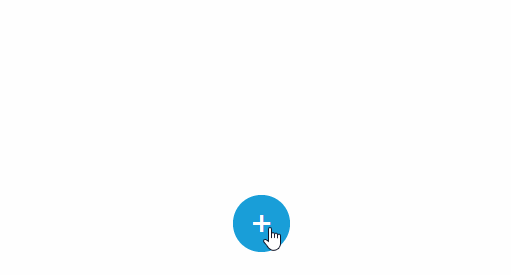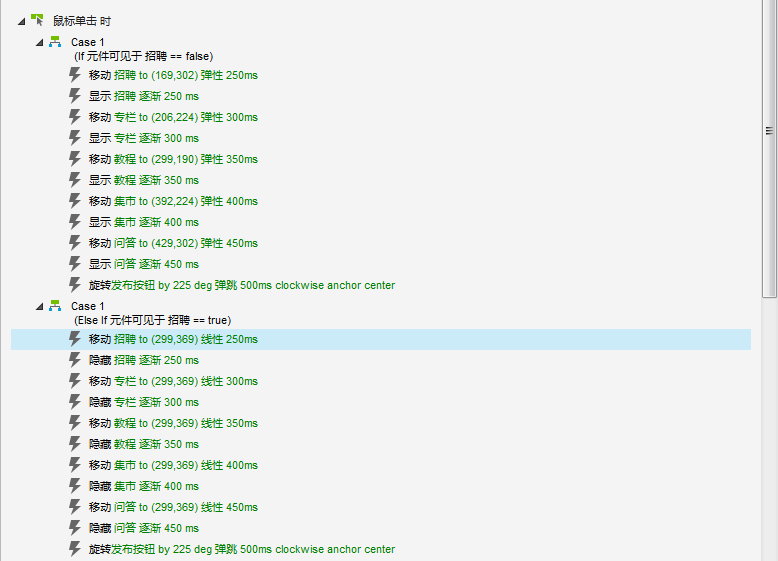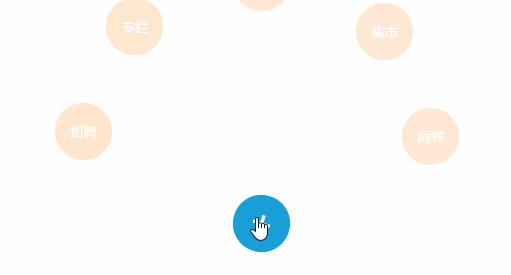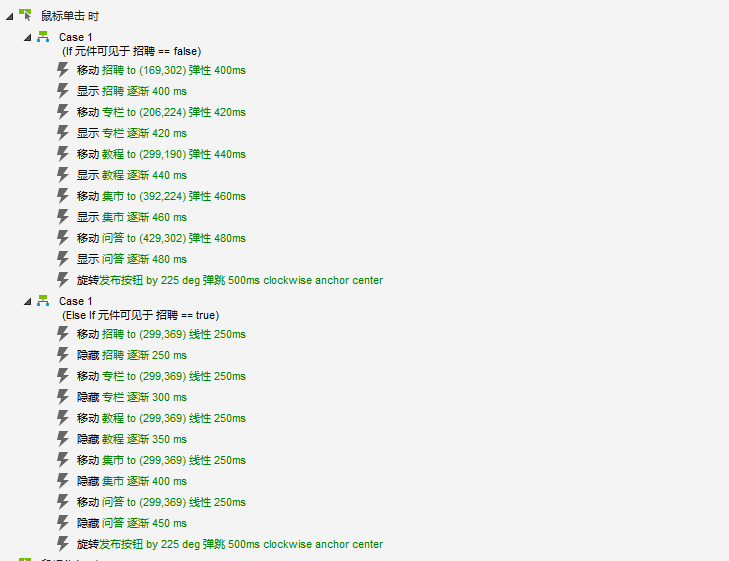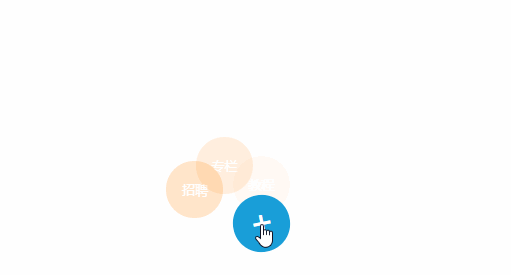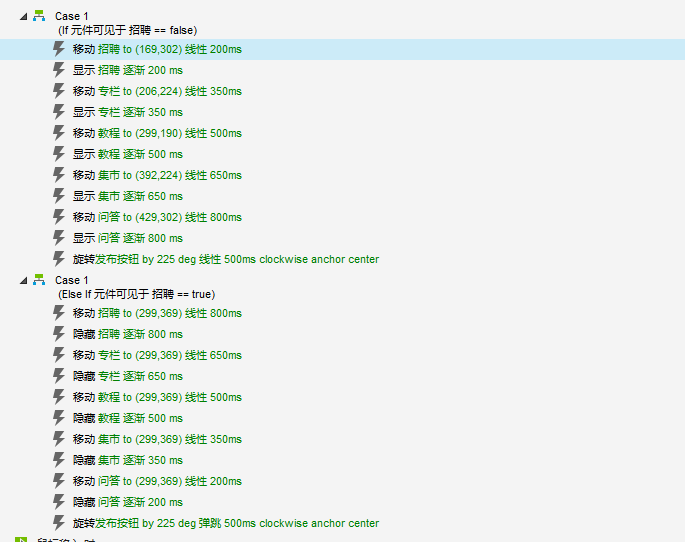| 打赏排行 | 用户名 | 打赏金额 | 时间 |
|---|---|---|---|
| 第1名 |
|
10金币 | 2019-11-23 |
最新回复 (18)
-

-

-
 changweimelo 普通用户 2021-11-30
changweimelo 普通用户 2021-11-30 -

-

-

-

-

-

-

-
 Demon_1586777772 普通用户 2020-4-13
Demon_1586777772 普通用户 2020-4-13 -

-

-

-

-

-

-